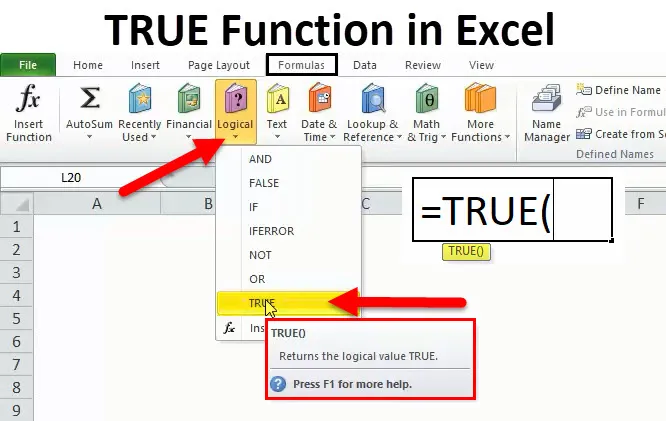
PRAVDA v Excelu (obsah)
- PRAVDA Funkce v Excelu
- PRAVDA Formule v Excelu
- Jak používat TRUE Function v Excelu?
PRAVDA Funkce v Excelu
Funkce TRUE je logická funkce, která vrací hodnotu TRUE. Ve výtečném výpočtu nebo použití jakékoli podmínky chceme, aby výstup musel vrátit skutečnou hodnotu. V těchto scénářích používáme funkci PRAVDA, která je vestavěnou funkcí v Excelu. Je to velmi užitečná funkce, pokud chcete vrátit výstup jako PRAVDA na základě podmínky. Funkce TRUE je stejná jako logická hodnota TRUE. Nazývá se také podmíněná funkce.
Funkci TRUE lze použít s dalšími logickými funkcemi, jako jsou IF, ERROR atd.
PRAVDA Formule v Excelu
Níže je TRUE Formula:
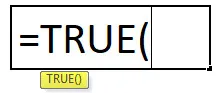
Tato funkce nevyžaduje žádný argument.
Funkci TRUE lze použít dvěma způsoby:
- = PRAVDA bez závorek. Tím se také vrátí logická hodnota PRAVDA.
- = TRUE (), která vrací logickou hodnotu TRUE.
Jak používat funkci TRUE v Excelu?
Funkce PRAVDA je funkce listu. Tato funkce TRUE je velmi jednoduchá a snadno se používá. Podívejme se nyní, jak používat funkci TRUE pomocí několika příkladů.
Tuto TRUE funkci Excel šablony si můžete stáhnout zde - TRUE funkci Excel šablonyPříklad č. 1
PRAVDA a PRAVDA () mají stejný výsledek a můžeme je použít naopak.
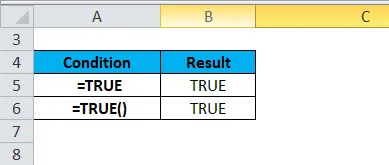
Příklad č. 2
Nyní uvidíme použití TRUE funkce s funkcí IF. Chceme zkontrolovat, zda jsou níže uvedené hodnoty větší než 30.
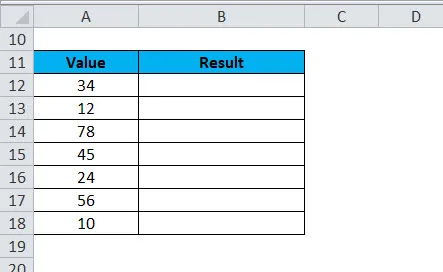
K tomu použijeme níže uvedenou podmínku:
= IF (A12> 30, PRAVDA ())
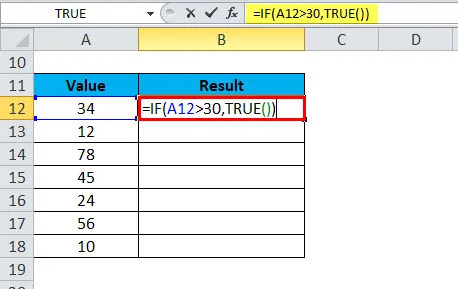
Výstupem bude:
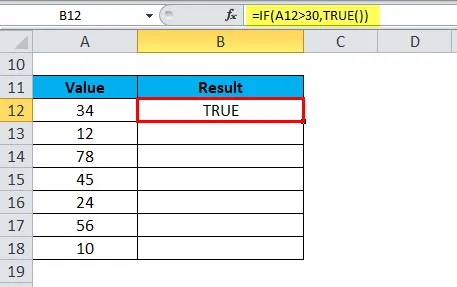
Přetáhněte tento vzorec pro všechny hodnoty. Výsledek je uveden níže:

Pokud je podmínka splněna, vrátí PRAVDA

jinak vrátí False jako výsledek

Příklad č. 3
Můžeme použít funkci PRAVDA s různými logickými podmínkami.

Příklad č. 4
Nyní uvidíme použití TRUE funkce používané jako BOOLEAN funkce:

Výstupem bude:
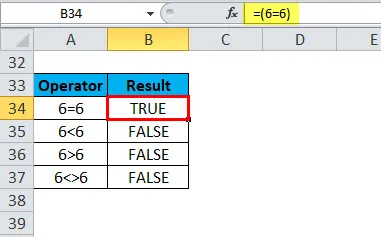
Příklad č. 5
Nyní uvidíme použití TRUE funkce v dalších podmínkách:

Ve výše uvedeném příkladu, pokud je podmínka splněna a vrátí PRAVDA, výraz vrátí druhý argument jako výstup, tj. „PASS“.
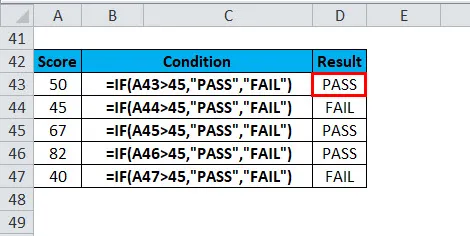
Pokud podmínka nesplňuje kritéria a vrátí False, bude výstupem třetí argument, který je „FAIL“.

Příklad č. 6
Vezměme si cíl prodeje zaměstnanců společnosti a předdefinovaná kritéria:

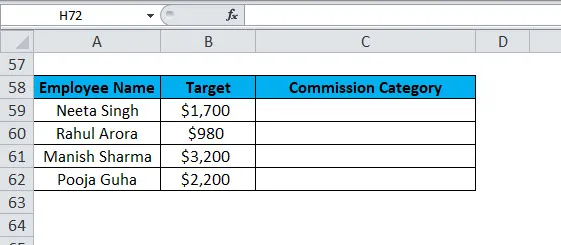
Nyní musíme vypočítat provizi prodejního zaměstnance na základě cíle, kterého dosáhli. Zde použijeme funkci IF.
Stejně jako níže = IF (B59> $ A $ 54, $ B $ 54, $ B $ 53),

pokud tedy podmínka vrátí PRAVDA, pak zaměstnanec dostane 20% provizi.
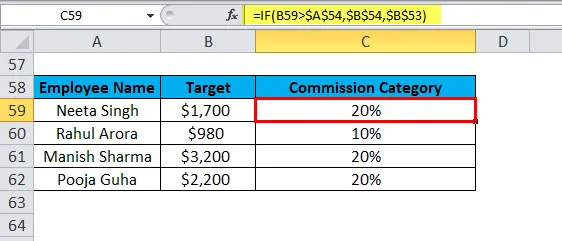
Pokud je podmínka Falešná, obdrží 10% provizi.

Zkontrolujte prosím níže uvedené výsledky:
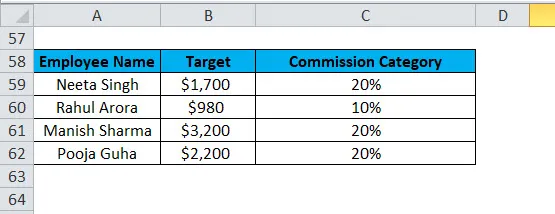
Věci, které si musíte zapamatovat o funkci TRUE
- S ostatními funkcemi se používá většinou PRAVDA funkce.
- Funkce TRUE bez závorek dává stejný výsledek jako TRUE ().
- V matematickém výpočtu je vždy PRAVDA rovna 1 a hodnota FALSE rovna 0.
- Někdy, když použijeme výpočty na TRUE a False, bude výsledek vypadat takto:
PRAVDA + FALSE = 1
PRAVDA + PRAVDA = 2
- Pokud chceme získat výsledek jako PRAVDA, použijeme přímo vzorec PRAVDA a Excel vrátí logickou hodnotu PRAVDA jako výstup.
Například: IF (23> 0, TRUE ()), IF (45 <100, TRUE)
- Logické výrazy automaticky vrátí logické hodnoty TRUE nebo False jako výstup.
- Můžeme také provádět numerické výpočty pomocí funkcí TRUE a False, jako například:
PRAVDA () * 8 = 8
FALSE () * 10 = 0
- Funkce PRAVDA nám pomáhá pochopit, zda je daná podmínka skutečně pravdivá nebo ne.
Doporučené články
Toto byl průvodce funkcí PRAVDA. Zde diskutujeme TRUE Formula a jak používat TRUE Function spolu s praktickými příklady a stahovatelnými šablonami Excel. Můžete si také prohlédnout naše další doporučené články -
- Excel NENÍ funkční
- Použití funkce AND v Excelu
- Použití TRANSPOSE v MS Excel?
- Jak používat LOOKUP v MS Excel?